Proxmox Virtual Environment是一种开源的服务器虚拟化平台,它基于Linux操作系统,允许用户在一台物理服务器上同时运行多个虚拟机。PVE使用KVM(Kernel-based Virtual Machine)和LXC(Linux Containers)虚拟化技术来实现虚拟化。
前几天在群友手里收了台A10-8780P的小主机,16G内存+120G固态,合邮费花了390。寻思着在家挂个docker和群机器人。本来打算直接安装ubuntu当台服务器用,然后稍微研究了下发现大多数软路由都是使用虚拟化平台来同时安装多个系统,实现在一台宿主机上运行多个不同的系统如群晖、openwrt、linux等。于是,最后我选择了PVE来作为虚拟化平台,安装途中也踩了不少坑,故作此文记录安装过程方便后续有需要重装时查阅。
必要准备
物理需要
一台用于安装pve系统的主机
8G以上U盘
脑子
软件需要
镜像写录工具Rufus(UltraISO也行,不过我没写成功过,挺拉的)
虚拟化平台PVE
终端连接工具及ftp工具Xshell/xftp
OpenWRT整合版镜像及img转kvm工具 密码yuzoi
安装PVE
往U盘刷入系统
下载安装完Rufus和PVE的镜像文件后,打开Rufus,在设备处选择你的U盘(注意备份,写入镜像操作将会抹除你的U盘),然后再引导类型选择选项的右侧选择按钮,选择你刚刚下载好的PVE镜像,选择完镜像会自动帮你选择引导类型,需要手动选择的只有这两项,其他的默认即可。选完点击开始即可写入镜像。
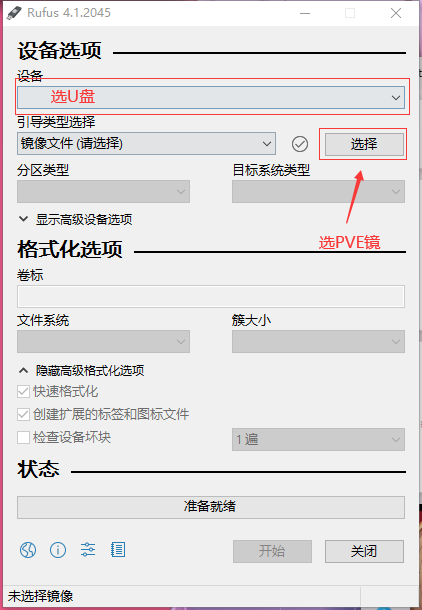
接下来将你的U盘插入要安装PVE的主机,然后进入BIOS,修改启动顺序并且开启虚拟化(VT-d)。具体BIOS进入方法请根据自己的主板型号自行百度,不同的BIOS有不同的启动方法。
开始安装PVE
如果你的启动项配置对了,重启后应该会进入到PVE的安装页面(如下)。新版本在安装前会有个选择图形化安装还是终端安装的选项,默认选第一个即可(敲下回车)。
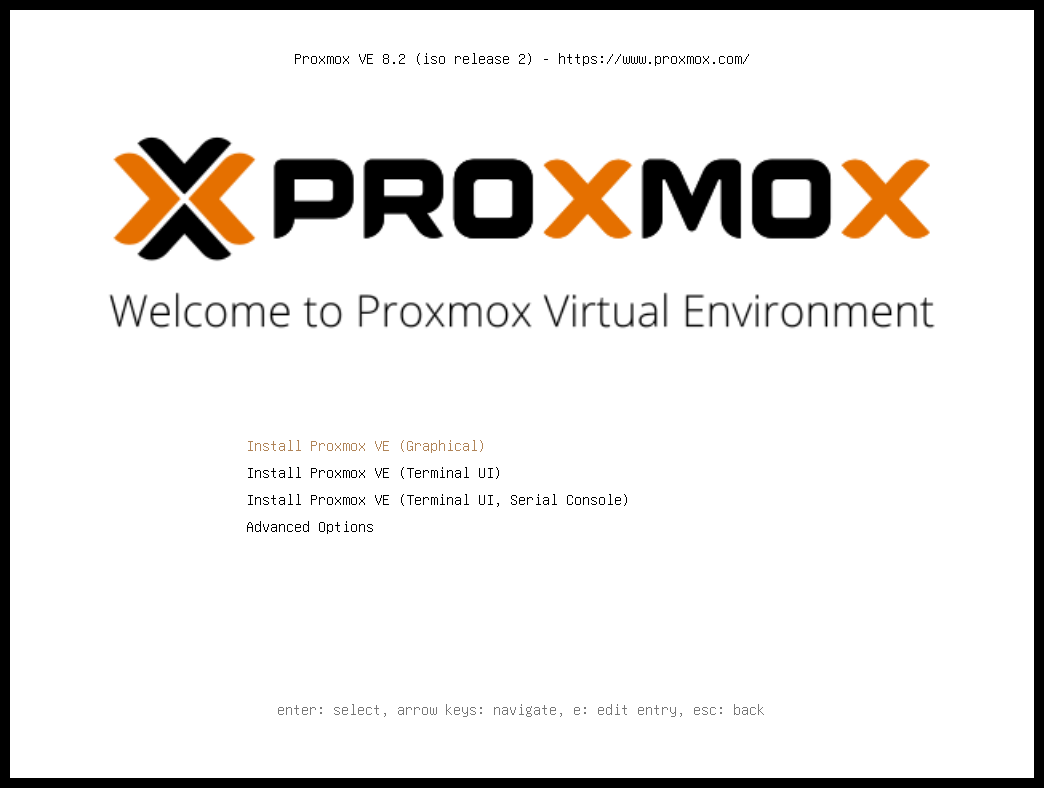
接下来一页是用户协议,直接选I agree即可。再下一页就是硬盘选择界面了。这里会让你选择系统安装的硬盘以及文件系统,选择你想要安装的硬盘并选择硬盘系统为ext4即可(下文filesystem处)。

接下来会要你选择你的国家区域,搜China补全即可:
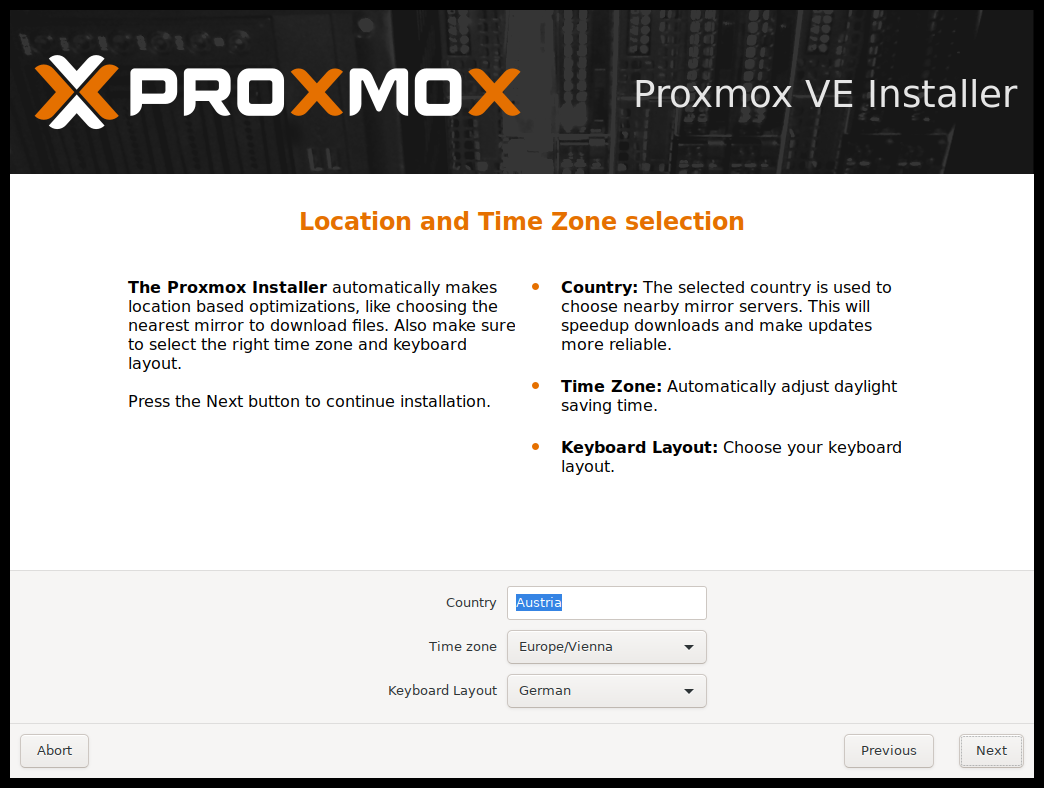
再下一页就是设置密码以及管理员邮箱了,邮箱并不重要,随便填即可:
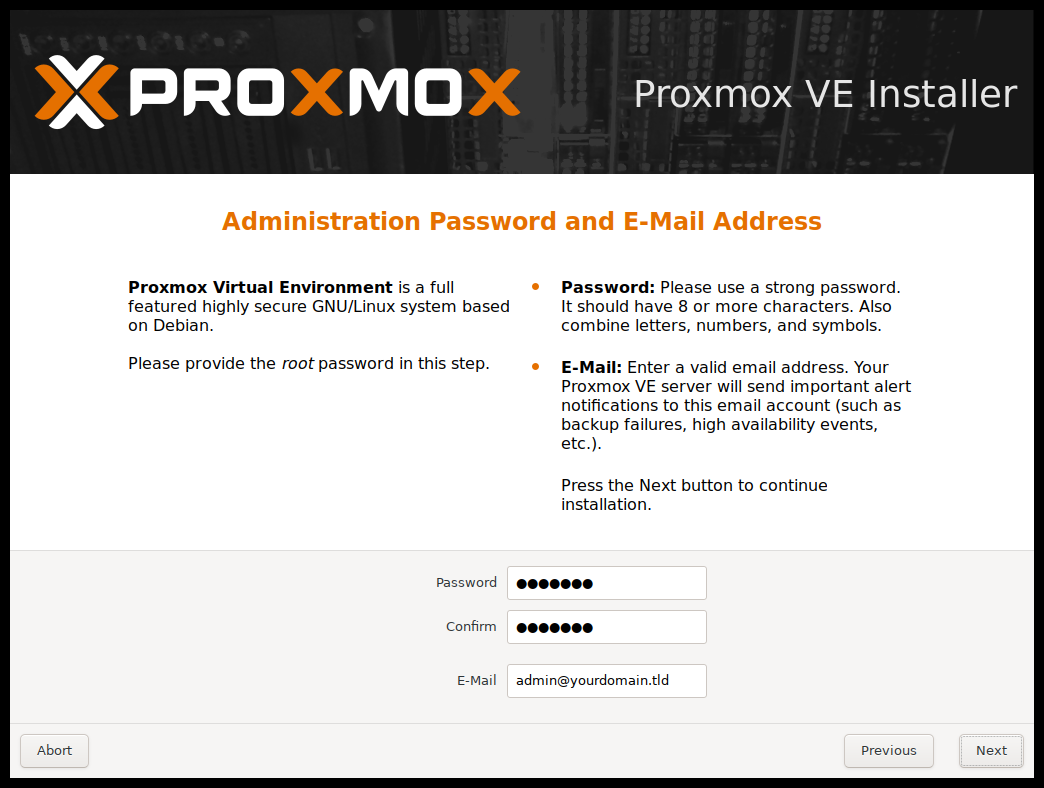
最后是网络配置,选项一为选择你的一个网口作为管理端口,即只有通过这个端口连接你的软路由才可以访问管理页面,建议设置为你的LAN口而不是WAN口,方便后续配置不需要重复插拔。Hostname随便填,只要是标准的域名格式即可。IP Address是你想要访问软路由的内网地址;Netmask一般设为255.255.255.0即可,最后gateway建议前三段跟ip地址一样,即如果你的IP地址为192.168.1.1,那么建议gateway为192.168.0.0。DNS Server设置为你上级路由的地址即可,如果没有上级路由可以设为114.114.114.114或8.8.8.8。
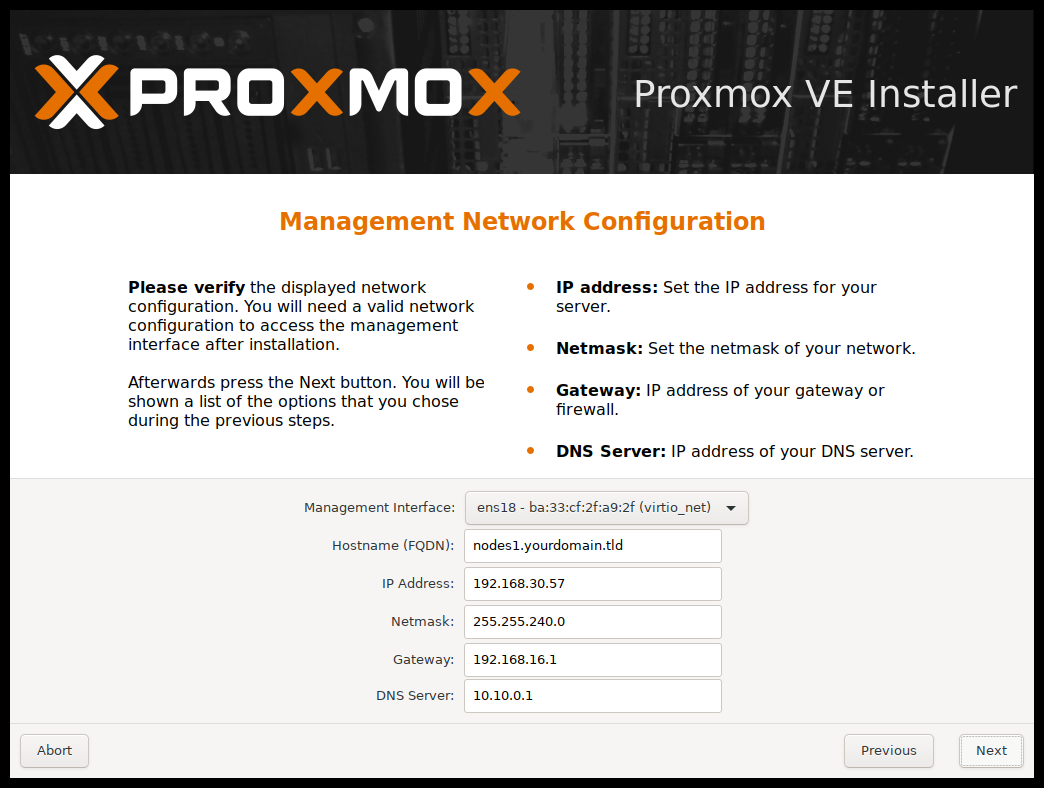
配置完点Next再点Install就会开始安装了,安装完成后会自动重启,如果有接显示器的话会重启后会显示终端的页面以及后台登陆地址。
登录后台
后台的登录地址会在终端给出,格式一般为https://你设置的内网IP:8006
这时如果你是用软路由管理端口连接电脑,那么这个时候是连不上的。因为你的软路由只有一个PVE没有路由器系统,无法向你的电脑分配IP,这时你的电脑将会把IP地址设为一个获取不到IP地址时默认的IP。这时需要将网络修改为手动获取IP。在控制面板=>网络和 Internet=>网络连接处,选择你网口的连接,右键属性,找到Internet协议版本4,再点击属性,将自动获得IP地址修改为使用下面的IP地址。
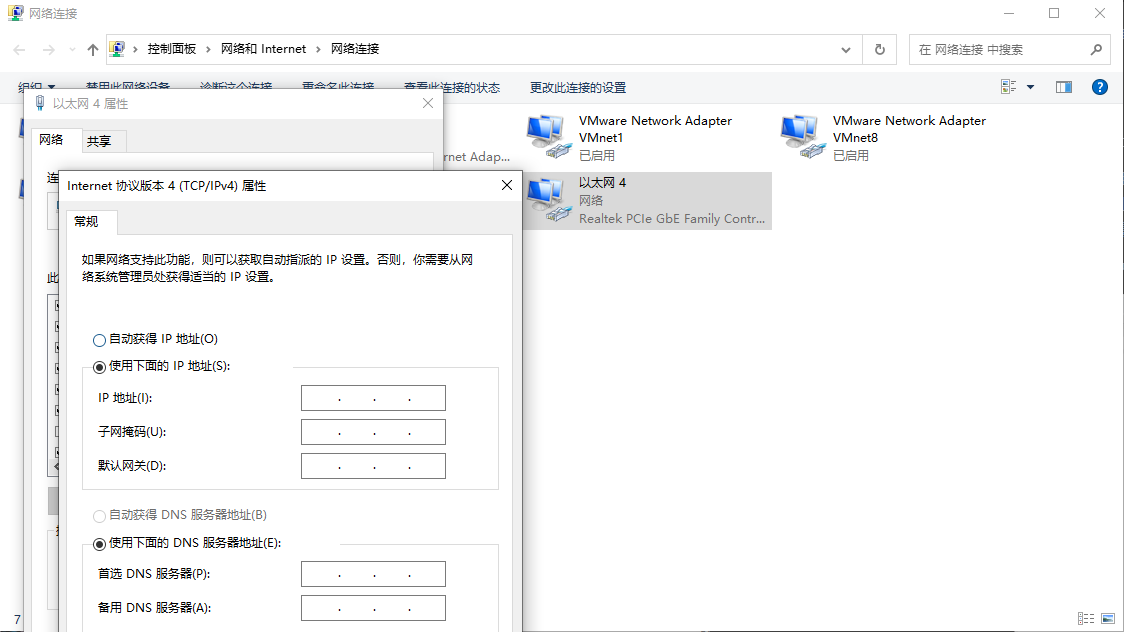
这里要填的地址得跟你前面PVE安装时设置的地址是一个网段的,且不能与该地址与网关重复,如你设置的是192.168.1.1为PVE地址,192.168.1.0为网关,那么你这里设置的IP就应该为192.168.1.2~192.16.8.1.255。
设置完成后访问后台地址即可,注意加https。后台的默认用户名为root,密码则是你在安装过程所设置的密码。
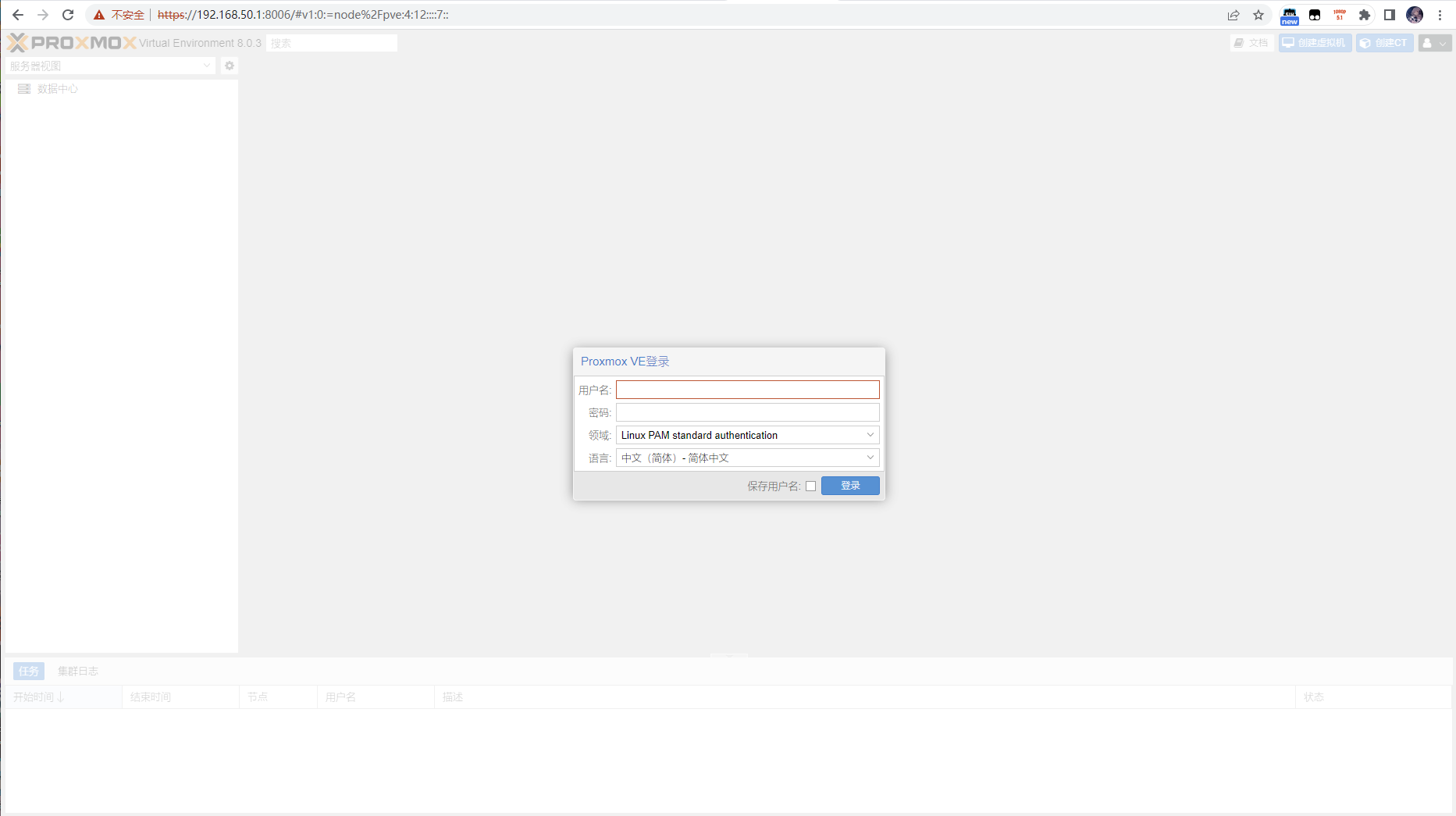
登录成功后,会来到管理页面
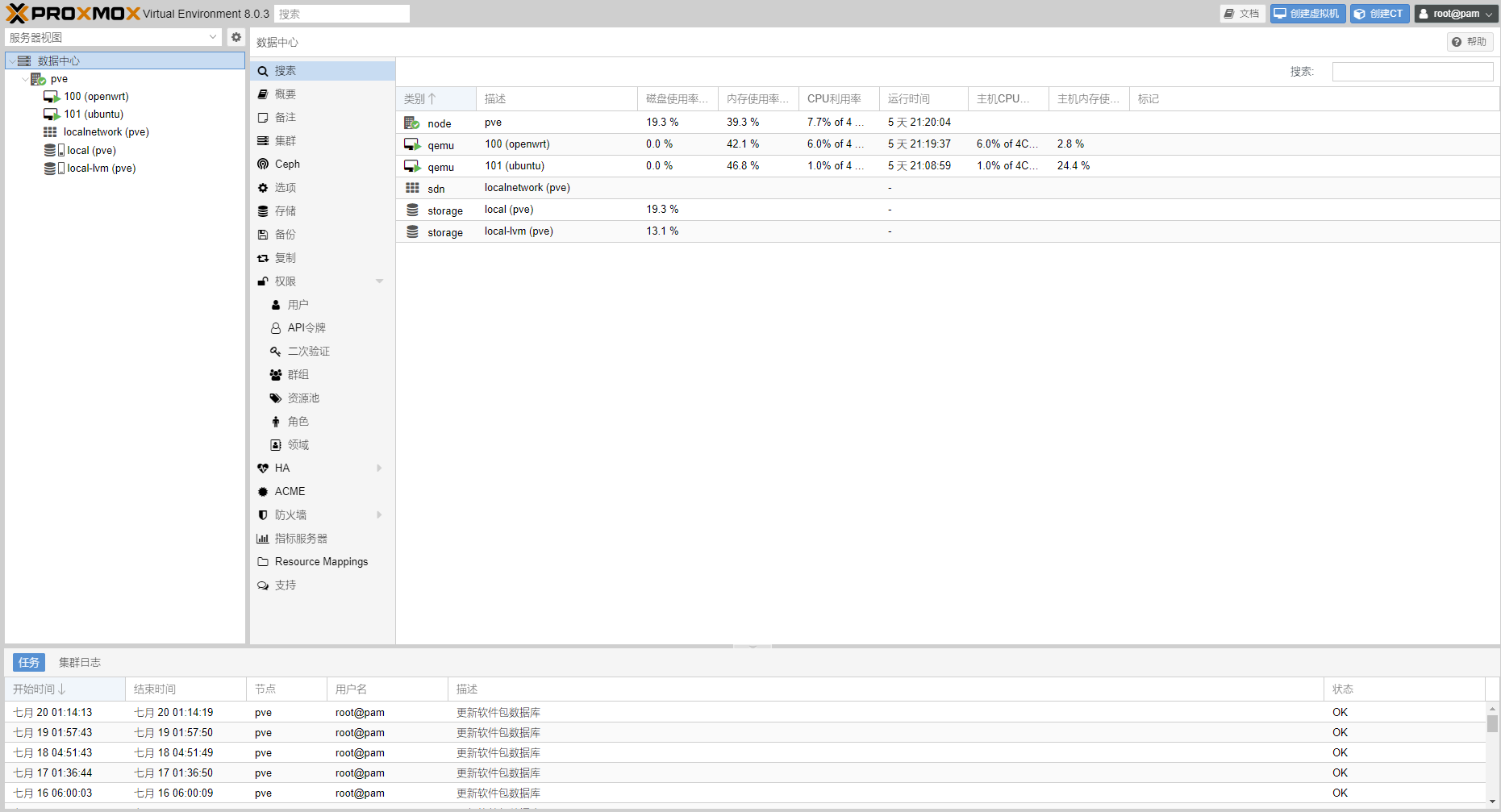
这里安装完是没有图示中的两台虚拟机的,虚拟机需要后续自行安装。
安装OpenWRT
安装完PVE后,这时应该是没有网络的,没有网络是因为没有给PVE配置网络连接。如果要安装Openwrt的话,就不需要再为PVE配置网络了,安装openwrt后,openwrt能为该软路由下所有的虚拟机供网,包括宿主机。
配置PVE网卡
PVE默认只提供一个虚拟网卡,但用作路由的话,至少也应该有两个网口区分wan与lan。
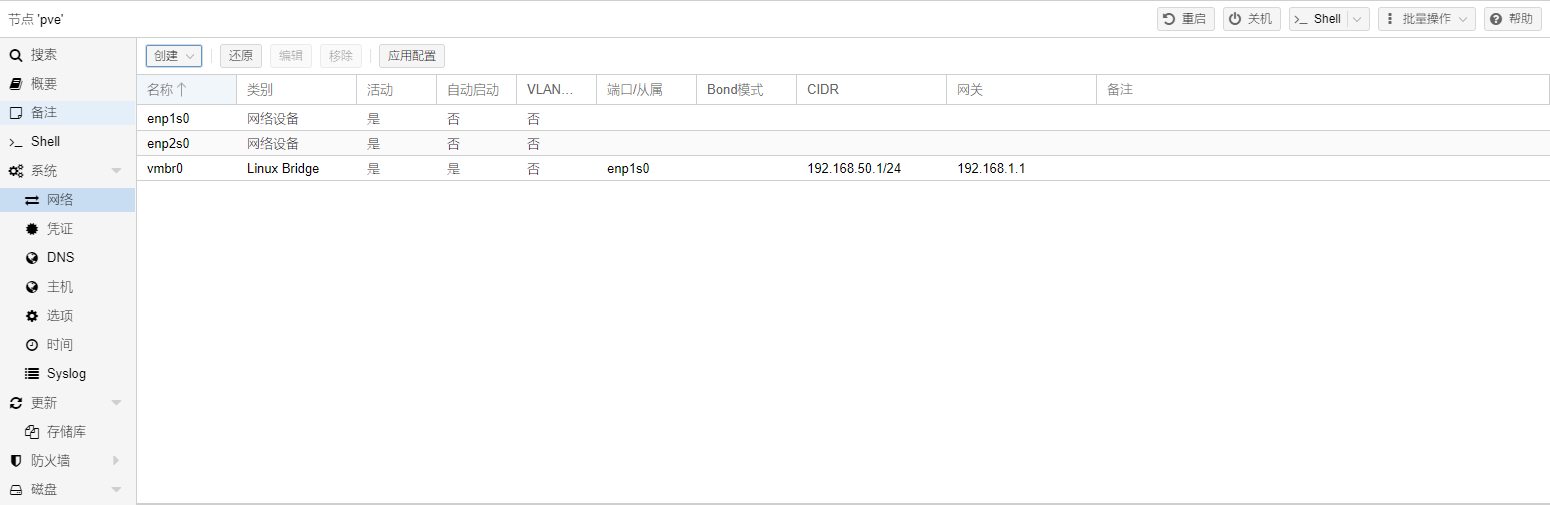
这里可以看到有两个类型的网络,一个是enp开头的,另一个是vmbr开头的,enp开头的即为物理网卡,即你的软路由上所拥有的网口数,而vmbr开头的为PVE创建的虚拟网卡,它通过桥接的方式来与对应的实际网口进行交互。这里默认存在的vmbr0在安装虚拟机的时候配置网络时安装程序自动创建的网络。我们就是通过这个虚拟网卡来访问PVE的。接下来要做的就是创建与你软路由网口数量一致的虚拟网口。我的软路由只有两个网口,这里我就只再创建一个即可。
创建的时候选择Linux Bridge,勾选自动启动,然后在桥接端口处填上你物理网卡的名称,如vmbr0处映射的端口从属就是enp1s0,那么新建的这个vmbr1就应该映射为enp2s0,即第二个物理网口。
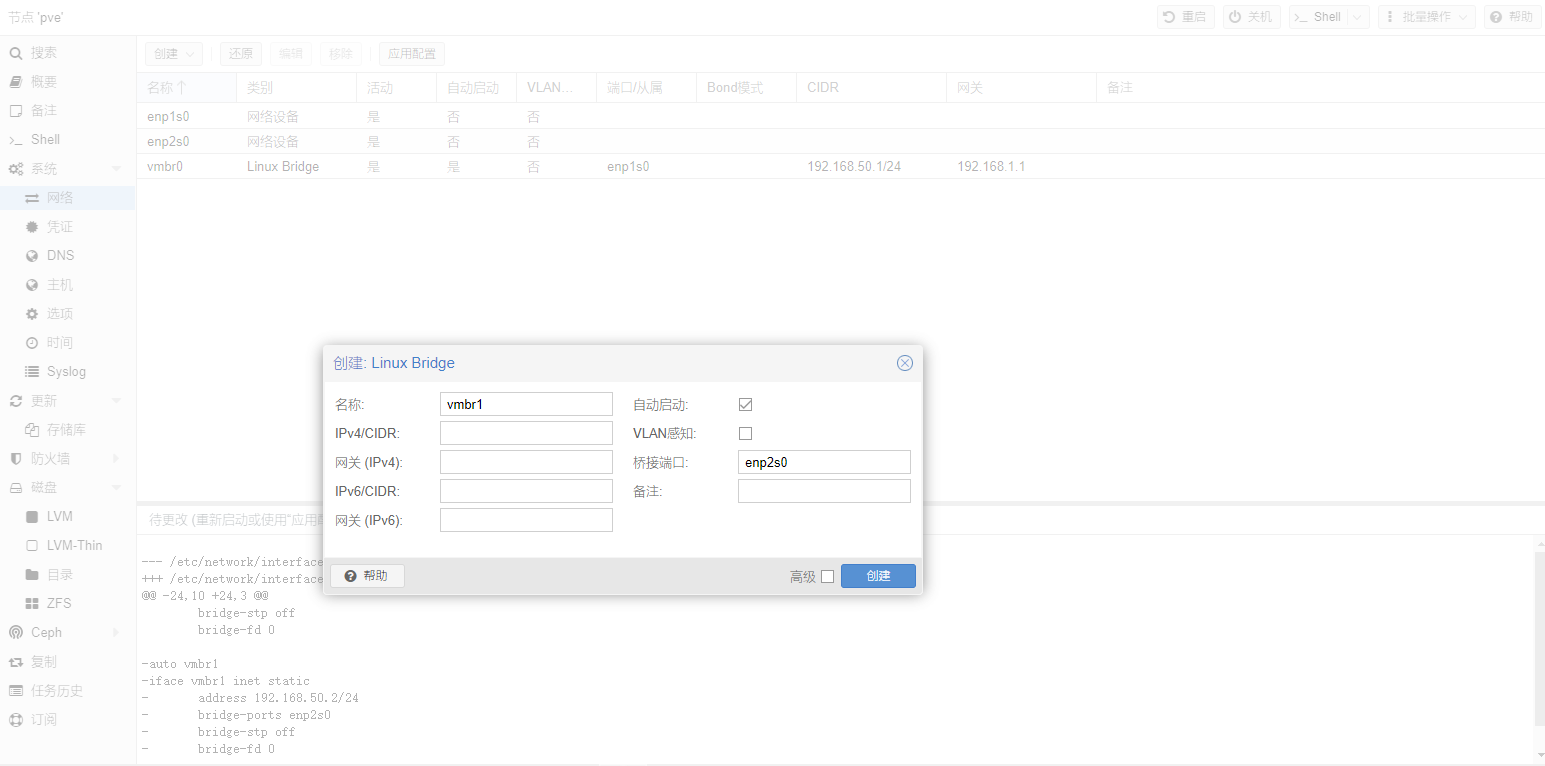
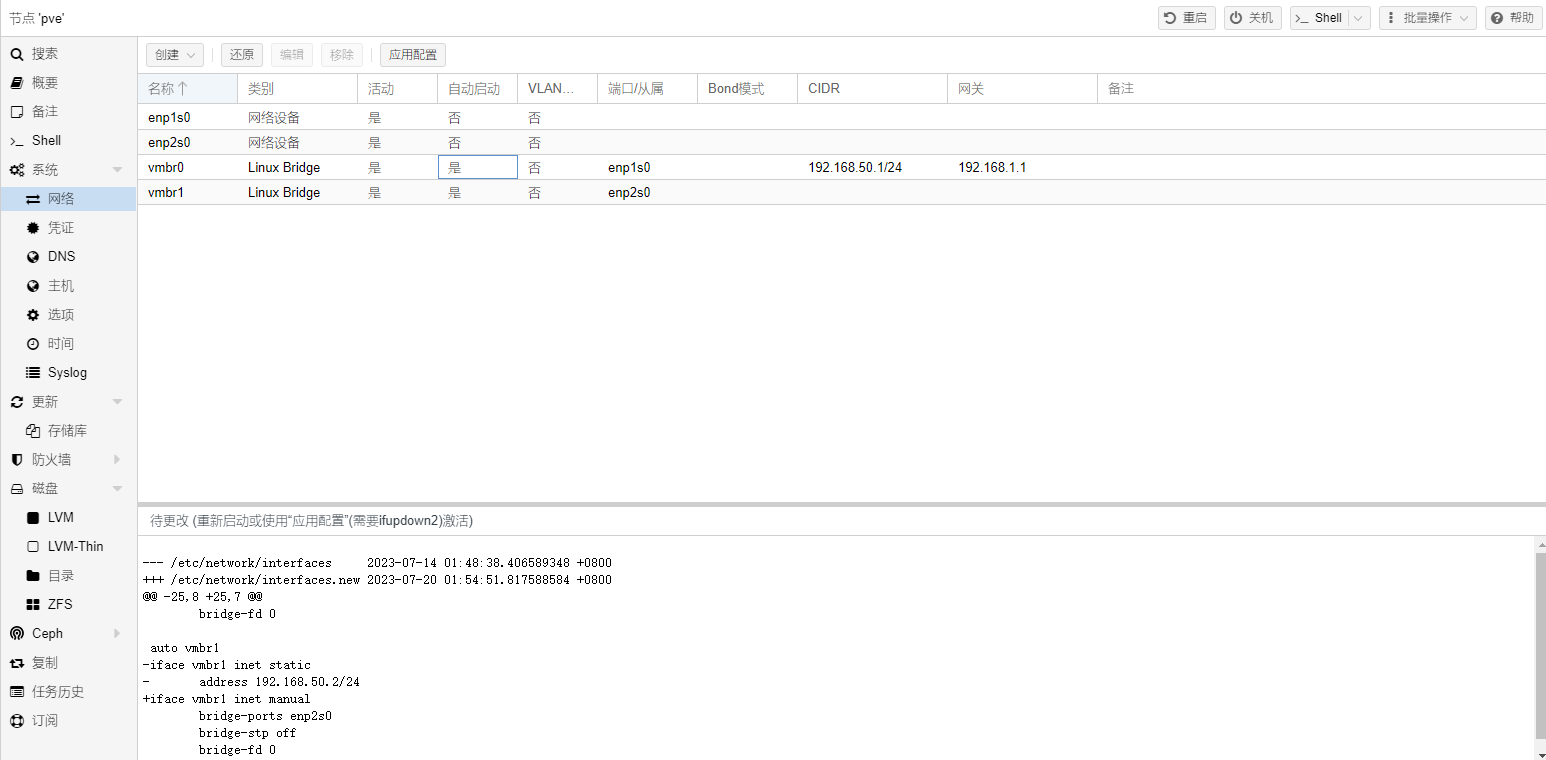
配置完成后,点击应用配置即可。
上传Openwrt镜像并创建虚拟机
首先需要安装一个终端软件or一个ftp软件,上文有提供xshell与xftp的免费试用链接,如果电脑没有安装可以直接下载。
这里需要用到的是xftp。打开xftp后会弹出会话界面,主机选择PVE的IP地址,然后在用户名与密码处填入你PVE的用户名及密码。完成后点连接,这时窗口右侧就会连接上你的PVE。
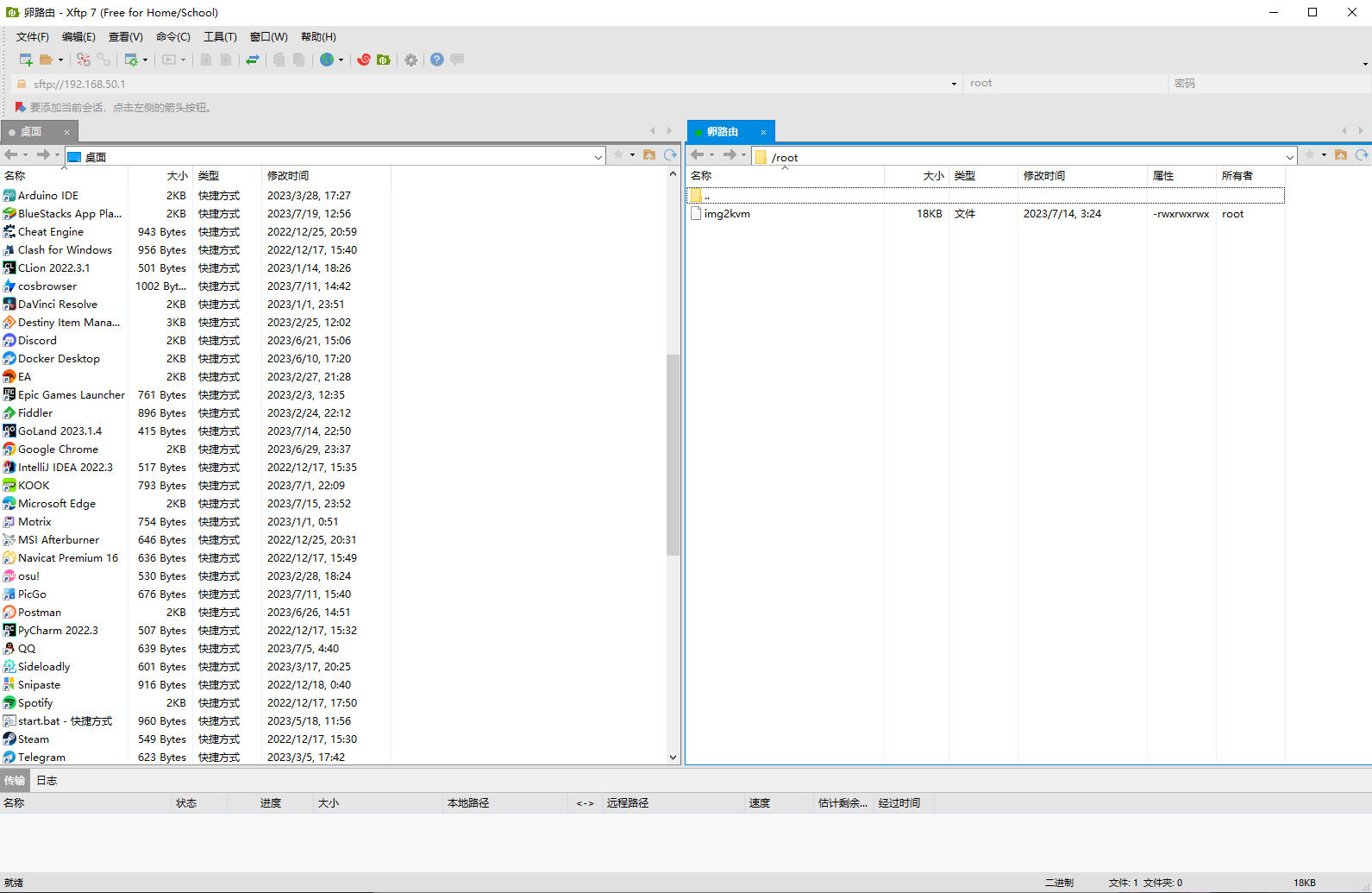
将我提供的压缩包中的内容全部拖到右侧窗口上传后,点击上方工具栏那个红色的按钮来打开xshell,然后先放置一旁,现在PVE管理页面中创建一个用于安装openwrt的虚拟机。
点击网页右上角的创建虚拟机,然后根据步骤进行填写。第一页默认即可,第一台机子的VM ID为100,无需更改
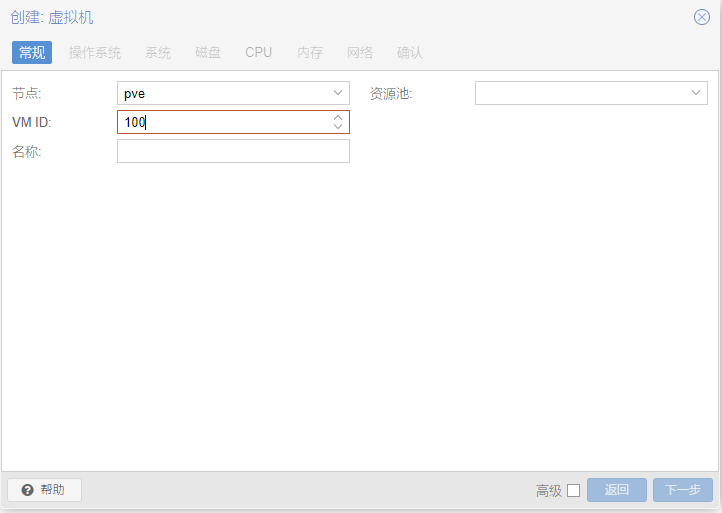
操作系统页选择不需要任何介质
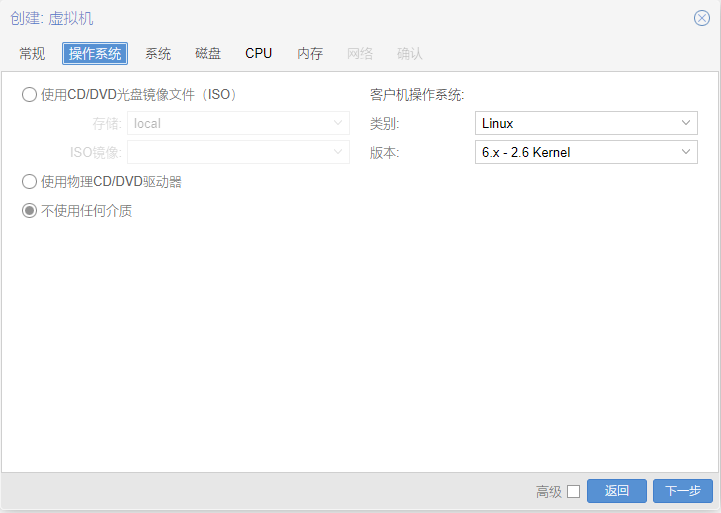
系统页全默认
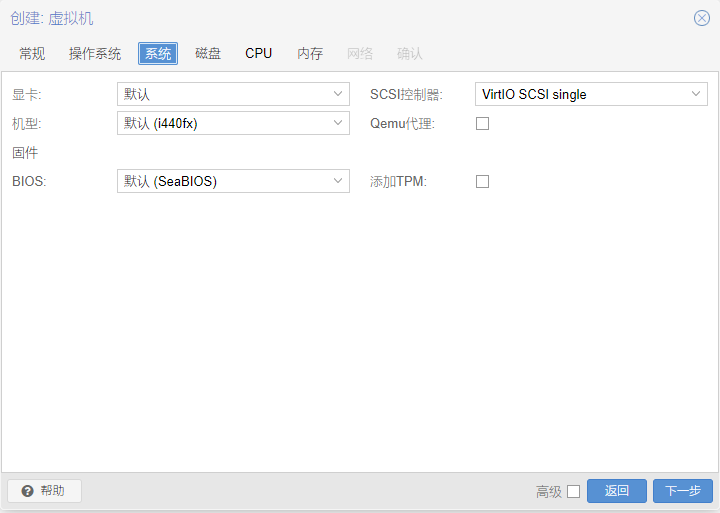
磁盘不需要配置,点删除按钮删除即可
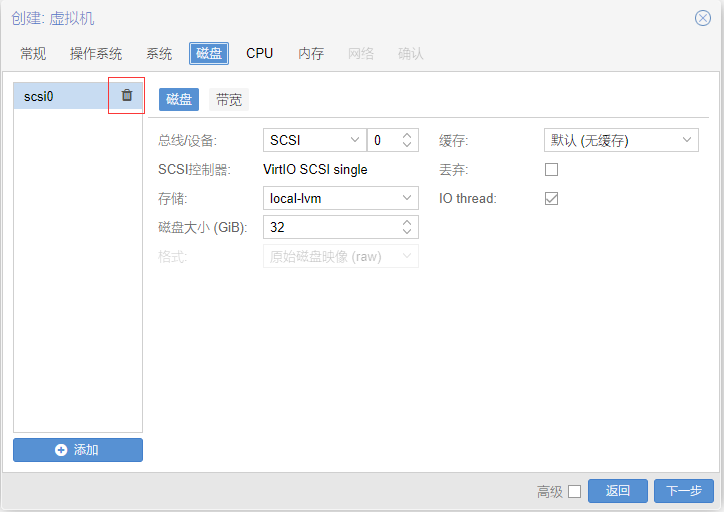
CPU自己几核就写几核,拉满即可
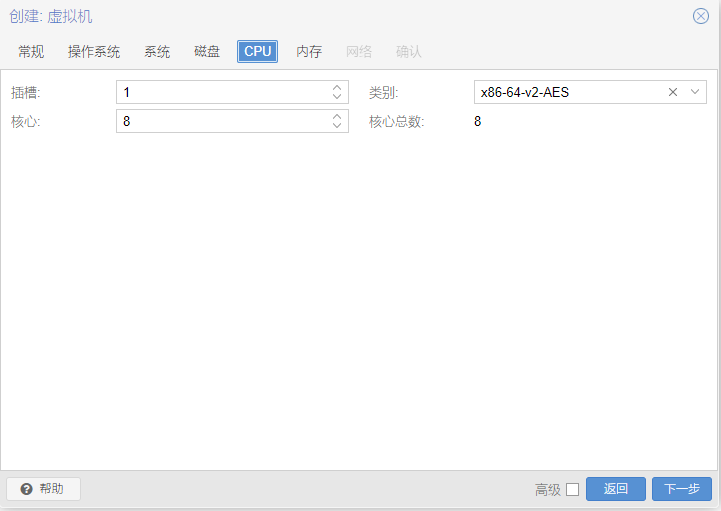
内存1024足矣,内存够大的话也可以2048
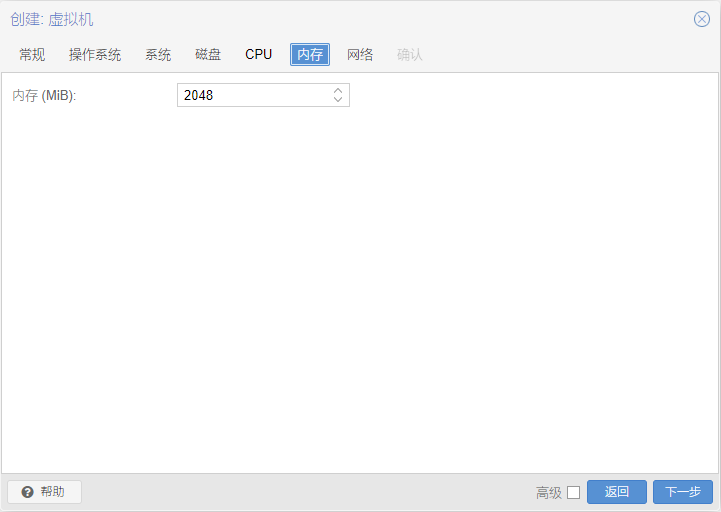
网络页网络模型可以选E1000,听说兼容性好点,没有实测过,默认的也行
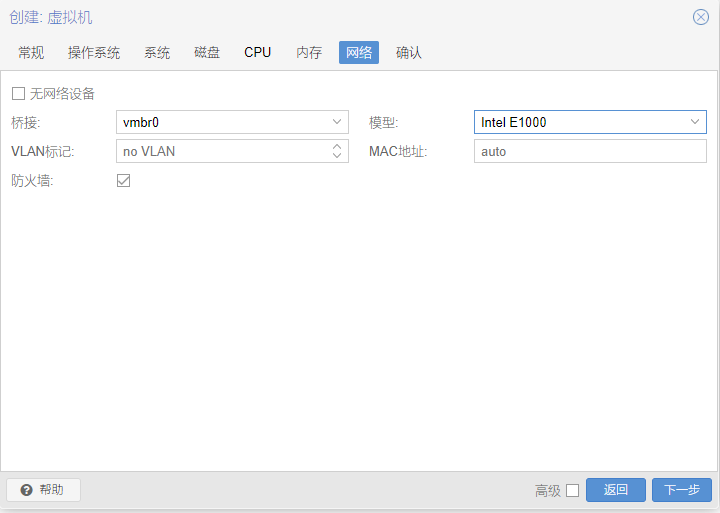
确认页点完成即可
安装Openwrt镜像
接下来回到xshell软件中,复制以下命令并执行
chmod a+x ./img2kvm
./img2kvm ./Openwrt.img 100 vm-100-disk-0执行完后,如果正常,会返回一个success,并且回到管理页面,openwrt的硬件页面会出现一个未使用的硬盘。点击这个重做后选择磁盘映像并添加即可。
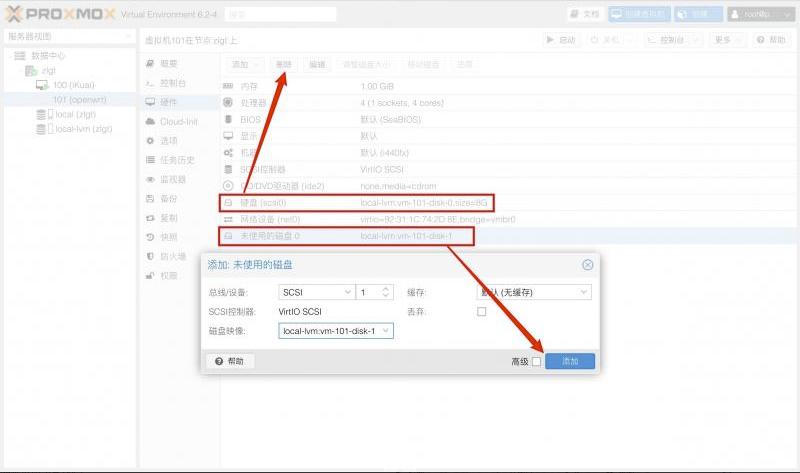
接下来在前往选项页面,将你刚刚创建的磁盘设置为启动项第一项(scsi0),并将此虚拟机设置为开机启动
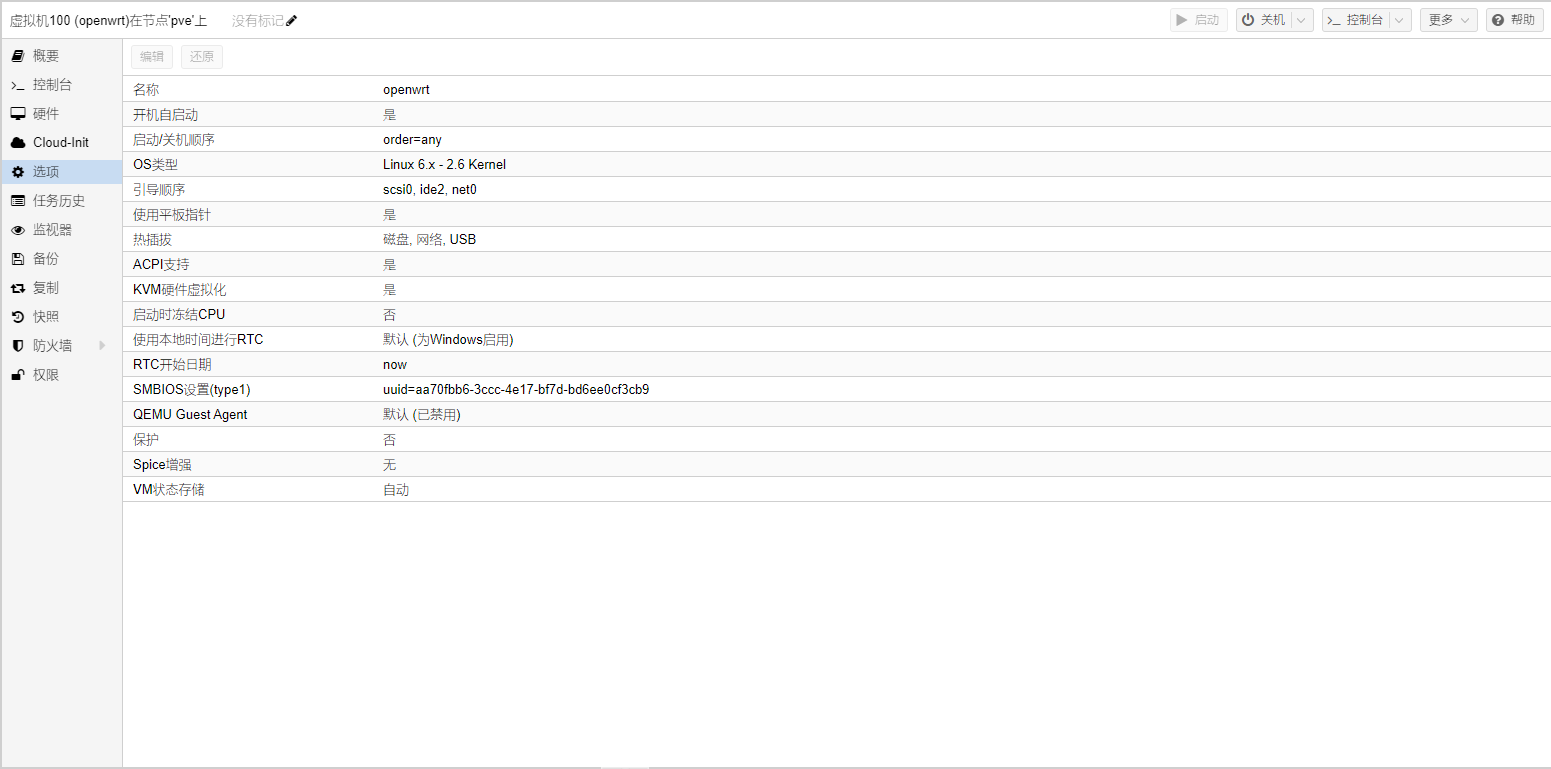
配置Openwrt
接下来就可以启动openwrt了。点击右上角的启动开启虚拟机,并点击控制台进入openwrt的终端。
这里需要修改openwrt的访问地址,在控制台中输入以下命令
vim /etc/config/network找到interface 'lan'处的ipaddr,修改为与PVE对应网段的IP,如PVE为192.168.1.1,则可以修改为192.168.1.10。修改完这个地址就是访问Openwrt的地址,我这里将访问地址修改为了192.168.50.100
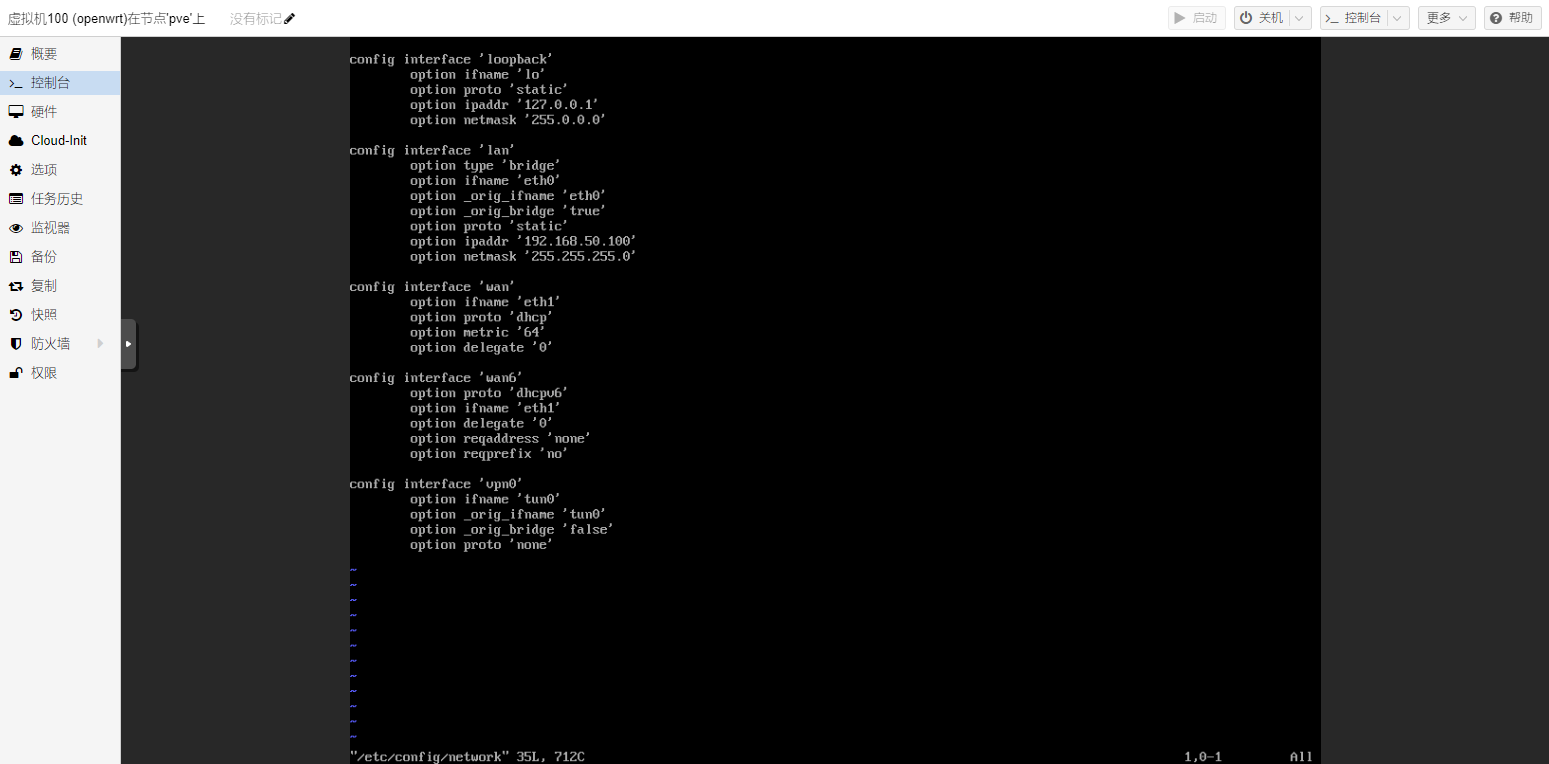
修改完需要进行重启,执行下面命令
reboot重启后访问对应地址看看是否能连接
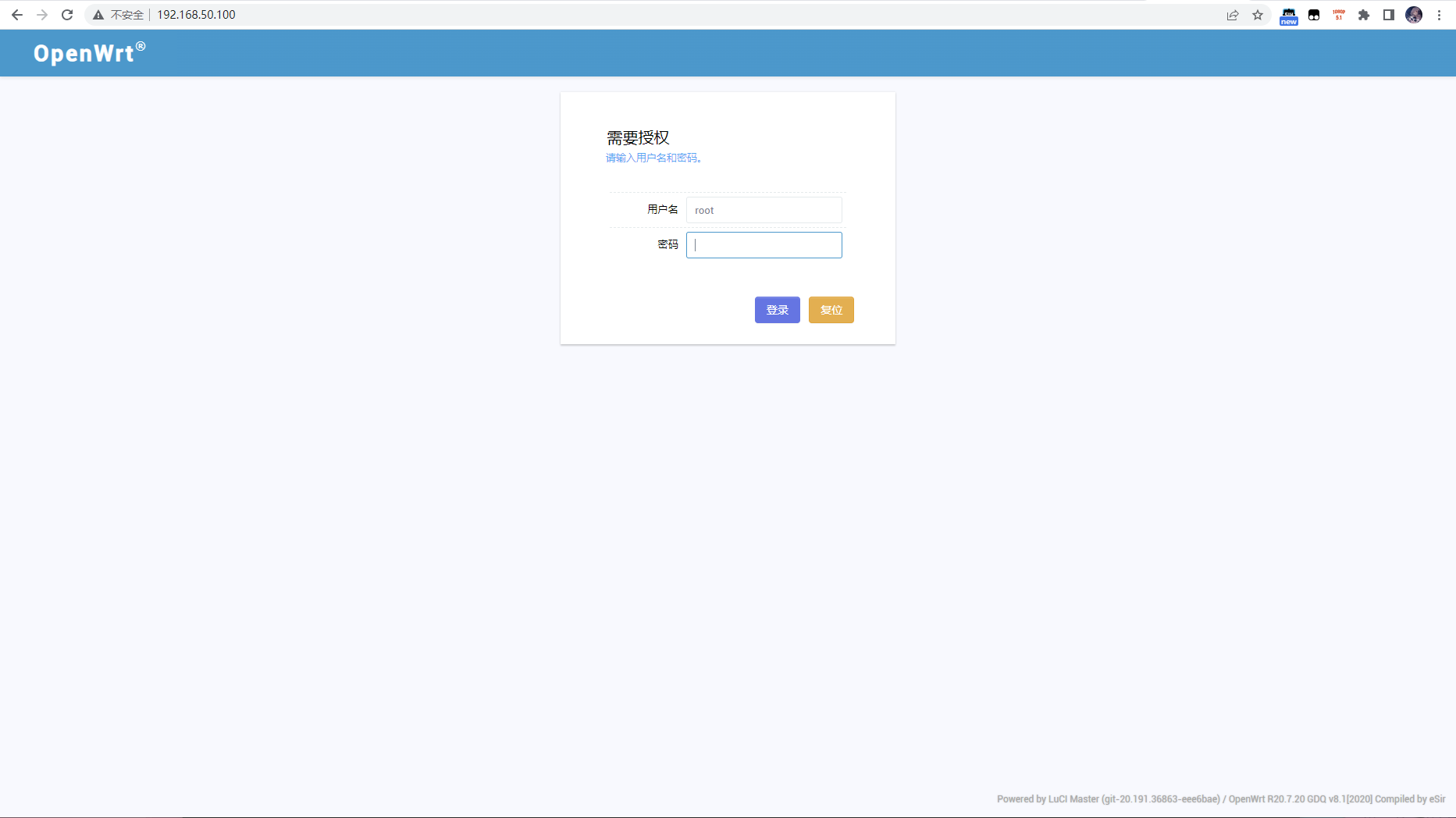
成功访问
这时候,如果你前面配置没有出现问题的话,这时PVE就已经能连上网了
修改负载均衡策略
安装openwrt后,有可能会出现网络断流的情况,这应该是openwrt的负载均衡导致的,在网络->负载均衡中,选择策略,将备用成员选择为默认,然后点击保存应用。
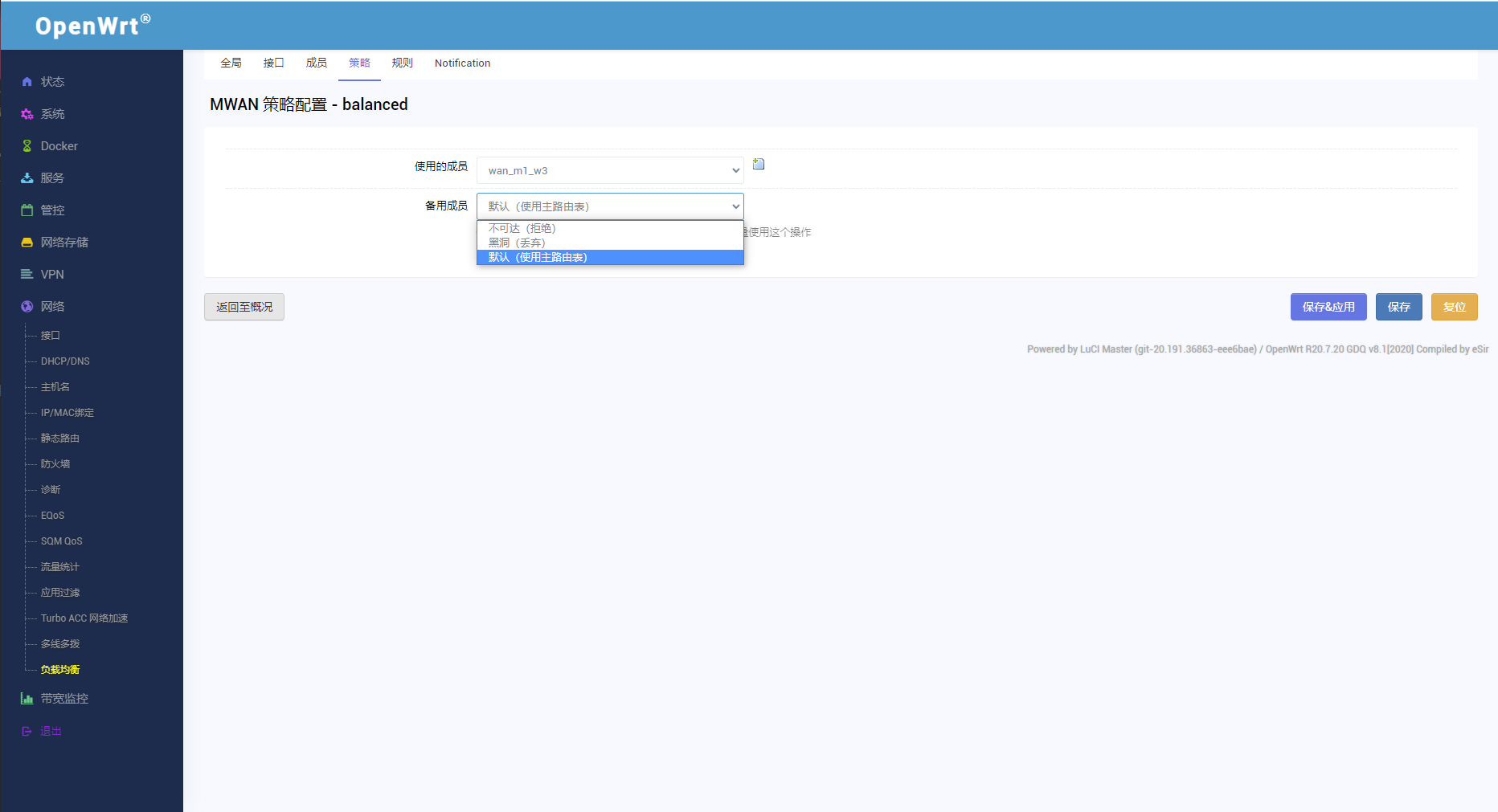
Turbo Acc加速也可以关掉,在x86平台上这个功能没什么用。
最后,记得将电脑的网络修改回自动获取IP。
